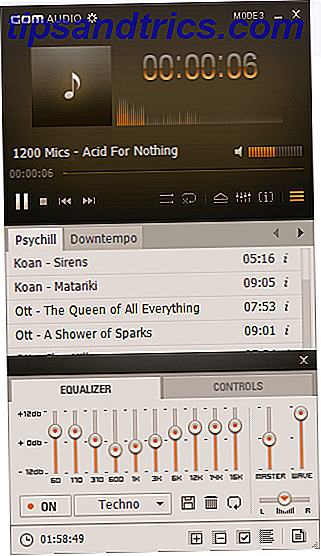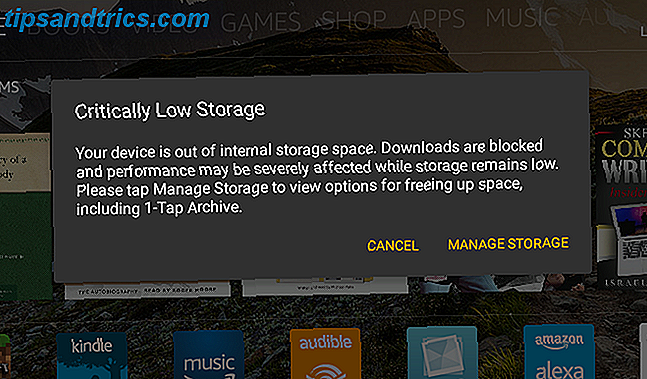
Las tabletas Amazon Fire se envían con 8GB a 16GB de almacenamiento interno. No es mucho. Básicamente está restringido a los límites de su dispositivo a menos que emplee algún almacenamiento adicional. La última revisión de Amazon Fire Amazon Fire HD 10 (2017): la tableta de mejor precio alrededor de Amazon Fire HD 10 (2017) Review: la tableta de mejor precio en torno a la actualización de Amazon Fire HD 10 de este año agrega algunas características realmente interesantes y baja el precio aún más. Creemos que eso lo convierte en la tableta Android de mejor precio, pero no será para todos. Read More admite hasta 256 GB de almacenamiento expandido a través de la ranura microSD.
Esto suena como mucho, y lo es. Pero desafortunadamente, Fire OS 5 (basado en Android 5.x Lollipop) no admite completamente el almacenamiento expandido. (La versión 2017 de Amazon Fire ejecuta Fire OS 6, basado en Android 7.1 Nougat, pero Fire OS 6 no se ejecuta en tabletas Amazon anteriores).
El resultado es una tableta con un gran almacenamiento total, que muestra rápidamente un mensaje de almacenamiento bajo porque el sistema operativo no puede acceder sin problemas a la tarjeta microSD. O quizás no tengas una tarjeta microSD y descubras que después de unos días, Amazon Fire ya no tiene espacio.
Entonces, ¿cómo se encuentran los datos que están llenando su tableta Amazon Fire?
Administrar el almacenamiento en su tableta Amazon Fire
¿Has visto el error "Almacenamiento críticamente bajo" en tu tableta Fire? Necesitarás tomar medidas para lidiar con esto. ¿Pero cómo? Afortunadamente, es bastante sencillo.
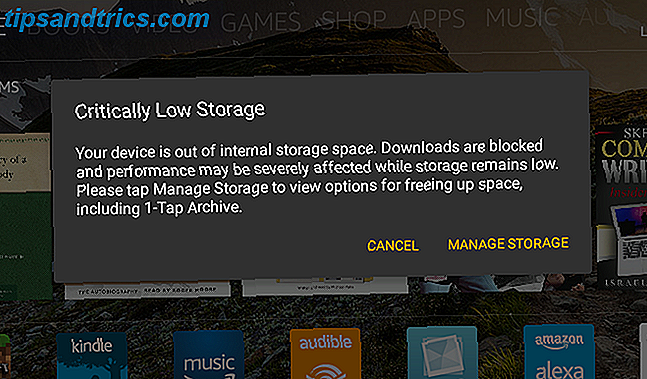
Para administrar su tableta de Amazon Fire de manera efectiva, tendrá que trabajar en lo siguiente:
- Verificar el almacenamiento
- Eliminar aplicaciones y juegos no deseados
- Eliminar las aplicaciones / caché del juego
- Mover datos a la nube
- Administre datos desde su PC
- Usa una aplicación de limpieza de espacios
- Limpie su tableta Amazon Fire
- Usa una tarjeta microSD
Echemos un vistazo a cada uno de estos a su vez. Antes de continuar, sin embargo, es una buena idea obtener una microSD 5 errores que debe evitar al comprar su próxima tarjeta MicroSD 5 errores que debe evitar al comprar su próxima tarjeta MicroSD Las tarjetas microSD parecen simples, pero hay algunos errores críticos que debe evitar al comprar uno. Si los ignora, puede arrepentirse de su compra. Lea la tarjeta más para su Amazon Fire si aún no lo hace. Estos se pueden comprar en línea desde Amazon.
Tarjeta Sandisk Ultra 32GB Micro SDHC UHS-I con adaptador - 98MB / s U1 A1 - SDSQUAR-032G-GN6MA Tarjeta Sandisk Ultra 32GB Micro SDHC UHS-I con adaptador - 98MB / s U1 A1 - SDSQUAR-032G-GN6MA Comprar ahora En Amazon $ 11.95
1. Verifique su almacenamiento Amazon Fire
Ya sea usando el botón Comprobar almacenamiento en el mensaje de error o abriendo Configuración> Almacenamiento, comience por verificar el almacenamiento de su dispositivo. Esto puede demorar un tiempo si el almacenamiento a bordo de la tableta está lleno.

En la mayoría de los escenarios, descubrirá que las aplicaciones y los juegos ocupan una parte del almacenamiento integrado. También es común encontrar otro par de gigabytes absorbidos por la inútil descripción de Varios . Al tocar esto, normalmente descubrirá la etiqueta Otros, que es mucho más grande que todo lo demás en Varios . Tampoco se puede borrar.
Nos dirigiremos a esta categoría de datos usados más adelante.
2. Eliminar o mover aplicaciones y juegos no deseados
A continuación, es hora de administrar el espacio consumido por las aplicaciones y los juegos. Por ahora, debe saber cuánto espacio de almacenamiento ocupa este software. Para eliminar un solo juego, simplemente toque el ícono en la pantalla de inicio y luego seleccione Desinstalar .

Sin embargo, para administrar juegos a granel, ve a Configuración> Almacenamiento y luego toca Aplicaciones y juegos . Por defecto, estos serán ordenados por nombre. Si tiene una tarjeta microSD, deslice hacia la vista compatible con tarjeta SD para verificar si los juegos están instalados en el almacenamiento adicional.
Para eliminar un juego, toque la entrada, luego use el botón Desinstalar . Tómese el tiempo para observar cuánto espacio de almacenamiento está usando el juego. Esto le dará una idea de cuánto espacio puede esperar que se libere.
Una vez que haya hecho esto, vale la pena tomarse el tiempo para mover las aplicaciones y juegos compatibles a la tarjeta microSD. Haga esto en Configuración> Almacenamiento, usando la opción Mover aplicaciones a la tarjeta SD . Tenga en cuenta que si esto está atenuado, no tiene ninguna aplicación que sea compatible con su ejecución desde una tarjeta SD.
3. Verifique su juego y cachés de aplicaciones
A continuación, eche un vistazo a los cachés de las aplicaciones y juegos que desea conservar. A menudo, los juegos retienen cierta cantidad de datos en el almacenamiento de su tableta. Esto incluso ocurre con los juegos instalados en la tarjeta microSD (como se indicó anteriormente, el almacenamiento extendido no es totalmente compatible con Fire OS 5).

Antes de lidiar con esto, sepa que posiblemente perderá algunas actualizaciones del juego e incluso guardará los archivos del juego.
Abra Configuración> Almacenamiento> Aplicaciones y juegos, luego espere a que se compile la lista. Cuando esté listo, explore los juegos, uno a la vez, para ver cuáles dejan grandes cantidades de datos en el almacenamiento de su tableta. Es probable que varios juegos contribuyan a su bajo almacenamiento. Toque la opción Borrar datos para comenzar la eliminación, luego OK para confirmar.
Después de cada eliminación de datos, tome nota de los nuevos datos en el valor del dispositivo . Esto debería desaparecer, y lentamente verá que aumenta el almacenamiento de su dispositivo.
4. Mover datos a la nube
Si regularmente creas contenido en Amazon Fire (por ejemplo, mis hijos graban muchos videos, toman fotos y usan software artístico), entonces hay una gran posibilidad de que esto esté contribuyendo al bajo almacenamiento nativo.
Para evitar que esto sea un problema, confirme que los datos se sincronicen con la nube de Amazon, luego elimínelos localmente.

Esto puede ser particularmente útil si no tienes una tarjeta microSD. Casi todo lo que compra o consume en Amazon también está disponible en el espejo de la nube de su cuenta, así que no se preocupe por perder aplicaciones o juegos. Del mismo modo, el progreso del juego a menudo se conserva.
Debido a que las fotos y los videos se sincronizan automáticamente con la nube de Amazon, no debería necesitar mover datos. Sin embargo, vaya a su cuenta de Amazon Drive para ver qué se sincroniza. Actualmente, los dispositivos Fire obtienen 5 GB de almacenamiento gratuito; Los suscriptores de Amazon Prime también obtienen 5GB, uno de los muchos bonos por suscribirse. ¿Amazon Prime es un buen negocio? ¿Amazon Prime es un buen negocio? Amazon Prime parece una gran oferta, ¿pero lo es? Exploramos los beneficios para descubrir si valen los $ 99 por año. Lee mas . Si tiene ambas, ¡obtendrá un almacenamiento total de 10 GB!
5. Conéctese a su PC para una inspección más cercana
Otro paso es conectar la tableta de Amazon Fire a su PC a través de USB, y navegar por los contenidos usando su administrador de archivos de escritorio.

En la tableta, se le notificará que el dispositivo está conectado. Asegúrese de que la opción Dispositivo multimedia (MTP) esté seleccionada. En su administrador de archivos, abra el almacenamiento interno para ver si puede rastrear qué está consumiendo su almacenamiento.
Este es un proceso lento que puede llevar mucho tiempo. Incluso puede ser que no pueda encontrar al culpable, pero al menos detectará datos que tal vez deberían trasladarse a su tarjeta microSD. Tenga cuidado con las falsificaciones, también, como la de arriba. Aunque los archivos resaltados en la imagen parecen totalizar 19.1 GB, en realidad son una anomalía, y pueden llegar a ser una pista falsa.
6. Emplee una herramienta de limpieza de espacio
Si no es práctico conectar la mesa a su PC, necesitará otra forma de verificar el espacio con más detalle.
Para que esto funcione, sin embargo, tendrá que haber dejado espacio en su tableta. Una aplicación de limpieza espacial requerirá la descarga e instalación, algo que será difícil sin eliminar primero una o dos aplicaciones.

La mejor opción, creemos, es CCleaner de Piriform, que se puede descargar de la App Store de Amazon. Comience tocando el botón Analizar : esto explorará la tableta en busca de datos no deseados. A menudo, estos datos se descargan Archivos de instalación de APK (descargados de Amazon o Google Play) Ahora puede instalar Google Play Store en Fire OS 5.x de la manera más fácil Ahora puede instalar Google Play Store en Fire OS 5.x de la manera más fácil Es tan fácil de obtener Google Play Store en su tableta Amazon Fire. Lea más) que permanecen en el dispositivo después de que se instala el juego o la aplicación.
Con los datos analizados, verifique los resultados. Busque algo que represente varios cientos (o más) MB, que generalmente serán Archivos y Carpetas . Toca para expandir y verás los archivos APK . Marca la casilla para seleccionar, luego toca Limpiar . La eliminación de los datos seleccionados debe ser instantánea.
CCleaner también cuenta con una herramienta de desinstalación, disponible a través de Menú> Administrador de aplicaciones . Si bien sabemos que ya es posible desinstalar aplicaciones y juegos, la herramienta CCleaner parece ser capaz de encontrar aplicaciones y juegos que ya deberían haberse eliminado. Como tal, vale la pena ejecutar la herramienta de desinstalación para ver qué resultados obtienes.
Otras herramientas estan disponibles Con SD Maid Booster, por ejemplo, puede usar la opción Limpiar basura para descartar datos no deseados.
7. Restablece el fuego de Amazon
Hay una opción nuclear aquí. Si ninguna de las otras correcciones funciona aquí, puede usar la opción de restablecimiento de fábrica para borrar su almacenamiento interno. Es posible que prefiera expulsar su tarjeta de almacenamiento de antemano, si tiene una. Mientras tanto, asegúrese de que sus datos personales estén respaldados en Amazon Cloud Drive.

Para restablecer la tableta, abra Configuración> Opciones del dispositivo y toque Restaurar a valores predeterminados de fábrica . Haga clic en Restablecer nuevamente para confirmar la decisión, y espere mientras el dispositivo se reinicia.
Tendrá que volver a conectarse a su red local y volver a iniciar sesión en el dispositivo una vez que se reinicie. Todo parecerá más rápido.
En esta etapa, antes de usar la tableta más, si aún no está usando una tarjeta microSD, inserte una ahora. Aproveche el almacenamiento ampliado que se ofrece. Mientras tanto, preste atención a dónde están instaladas las aplicaciones y los juegos, ¡y nunca más tendrá que pasar por esto!
8. Asegúrate de que tu tarjeta microSD esté siendo utilizada
Ya le recomendamos que compre una tarjeta microSD. Las tarjetas microSD más rápidas y mejores. Las tarjetas microSD más rápidas y mejores. Hemos reunido las tarjetas microSD más rápidas y mejores para utilizar con cámaras de seguridad, DSLR, teléfonos inteligentes, tabletas y más. Ellos varían en precio desde el ultra asequible hasta el premium. Lea más sobre su tableta Amazon Fire. Al instalarlo con la tableta apagada, la tarjeta debe montarse cuando la tableta se reinicie. A continuación, se le presentará la opción de usar la tarjeta para instalar aplicaciones y juegos, y descargar medios a.

Para confirmar estas opciones, abra Configuración> Almacenamiento y desplácese hacia abajo. Aquí encontrará un interruptor para cada opción: asegúrese de que cada una de ellas esté habilitada. Mientras tanto, si necesita limpiar la tarjeta, use la opción Borrar tarjeta SD.
También es posible eliminar la tarjeta microSD. Use el botón Quitar tarjeta SD con seguridad para detener todas las tareas. Luego podrá expulsar la tarjeta microSD desde su tableta Amazon Fire.
¡Libera espacio en tu tableta Amazon Fire!
Por ahora, debería haber encontrado un espacio extra en el almacenamiento interior de su tableta Amazon Fire. Tal vez tenías algunos juegos ocupando demasiado espacio, o tal vez los archivos ocultos estaban consumiendo el almacenamiento. Con una tarjeta microSD instalada, su tableta debe tener una buena porción de espacio interior libre a largo plazo.
¿Ha tenido problemas de espacio con su tableta Amazon Fire? ¿Cómo los arreglaste? Cuéntanos a continuación.